excel取消宏设置方法 如何清除Excel中的宏
更新时间:2024-02-04 12:45:00作者:xiaoliu
在日常工作中,我们经常会使用Excel进行数据处理和分析,而在Excel中,宏是一种非常有用的功能,可以帮助我们实现自动化操作和快速处理大量数据的需求。有时候我们可能会遇到不再需要使用宏的情况,或者需要清除Excel中的宏以确保数据的安全性和准确性。如何取消Excel中的宏设置呢?本文将为大家介绍一些简单而有效的方法,帮助大家轻松清除Excel中的宏。
步骤如下:
1.打开一个录制有宏的电子表格。

2.选择“开发工具”功能菜单,选择工具栏中代码组中的“宏”按钮。关于“在Excel中如何添加‘开发工具’选项卡”的操作方法请参考下面的经验文章。
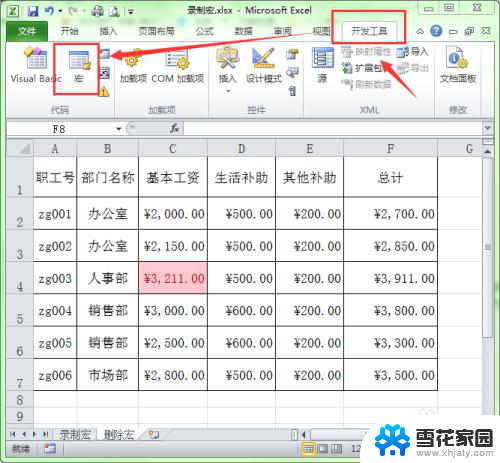
3.此时会弹出一个“宏”的对话框。在此对话框中选中要删除的宏,如“求最大值”。
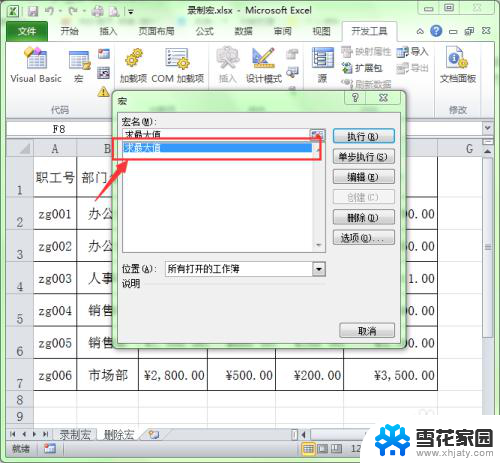
4.单击宏对话框右侧的“删除”按钮。
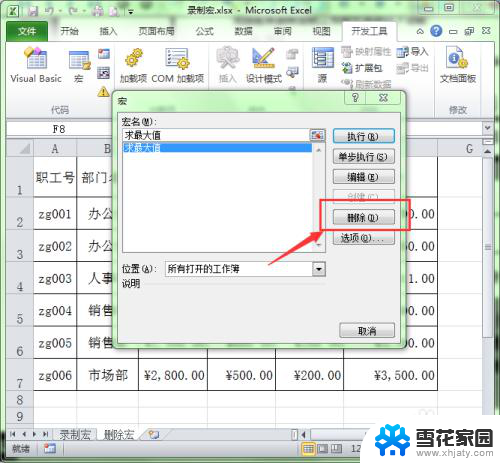
5.在弹出的提示对话框中单击“是”按钮,确认删除选中的宏。
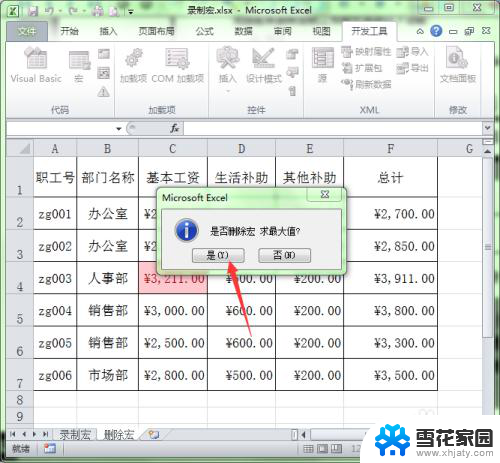
6.我们再次打开工具栏中的“宏”对话框窗口,可以看到原来的“求最大值”宏已经被删除了。

以上就是Excel取消宏设置的全部内容,如果您遇到类似问题,可以参考本文中介绍的步骤进行修复,希望对大家有所帮助。
excel取消宏设置方法 如何清除Excel中的宏相关教程
-
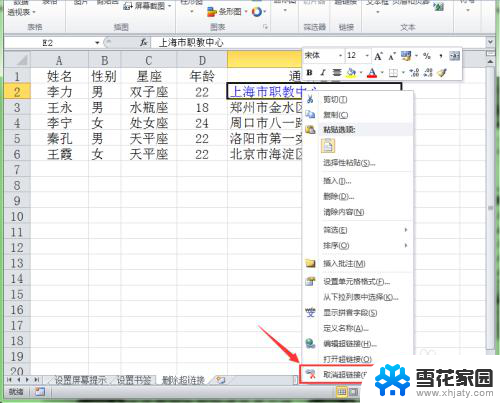 excel中取消超链接 如何去除Excel中的超链接格式
excel中取消超链接 如何去除Excel中的超链接格式2024-04-04
-
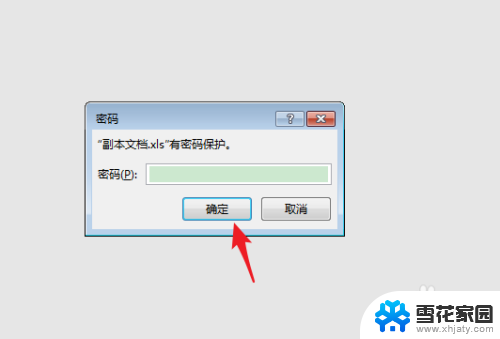 excel加密文档怎么解除密码 取消Excel表格密码设置方法
excel加密文档怎么解除密码 取消Excel表格密码设置方法2023-12-29
-
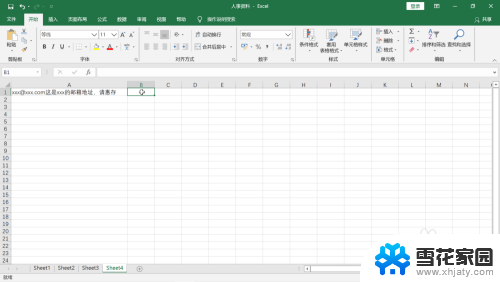 excel取消超链接的快捷键 Excel删除单元格中的超链接
excel取消超链接的快捷键 Excel删除单元格中的超链接2024-05-05
-
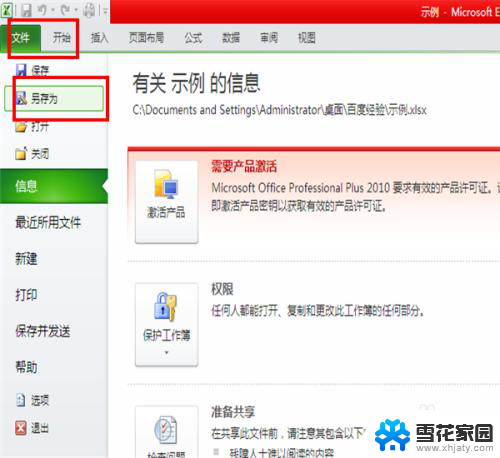 怎么取消只读模式的excel Excel如何设置只读模式
怎么取消只读模式的excel Excel如何设置只读模式2024-08-19
- 电脑怎么设置鼠标宏 鼠标宏设置图文教程
- excel表格取消保护设置 Excel受保护文档怎样解除保护
- 罗技鼠标宏文件在哪个文件夹 罗技HUB软件中如何添加宏
- excel怎么取消密码保护设置 Excel表格取消密码步骤
- 如何删除excel表格中的空白页面 删除Excel中无用的空白页
- 密码加密怎么解除 Excel表格如何取消密码设置
- 电脑微信设置文件保存位置 微信电脑版文件保存位置设置方法
- 增值税开票软件怎么改开票人 增值税开票系统开票人修改方法
- 网格对齐选项怎么取消 网格对齐选项在哪里取消
- 电脑桌面声音的图标没了 怎么办 电脑音量调节器不见了怎么办
- 键盘中win是那个键 电脑键盘win键在哪个位置
- 电脑如何连接隐藏的wifi网络 电脑如何连接隐藏的无线WiFi信号
电脑教程推荐